|
大伙可能不熟悉Fireworks软件,也不晓得制作渐变旋转圆环GIF动画的操作,所以接下来小编就来讲解Fireworks制作渐变旋转圆环GIF动画的详细操作方法,相信一定可以帮助到你们。 打开Fireworks,新建文档后,左侧菜单中找到一个面圈形的工具,位置 然后在画布上做一个圆,在这个圈形状上显示几个黄色的圆点,中间的黄点,鼠标选中中间的黄色圆点,可将圆变成圆环形,通过拉动中间的圆点来确定圆环的粗细 接着圈外面的黄色圆点可以调节圆环的长短,可以将其断开, 再将圆环调整到1/4的样子,然后复制3次, 这时调整外环形状,调整位置,然后打开填充颜色面板,对每一段半弧添加不同的颜色 然后将所有图层选中,然后打开动画制作设置面板, 最后根据的设置,移动位置为0,然后旋转角度设置为360度,确定后,观看效果,最后将文件导出来就好了。 各位小伙伴们,看完上面的精彩内容,都清楚Fireworks制作渐变旋转圆环GIF动画的详细操作方法了吧! |
正在阅读:Fireworks制作渐变旋转圆环GIF动画的操作教程Fireworks制作渐变旋转圆环GIF动画的操作教程
2019-08-06 15:22
出处:其他
责任编辑:gushunjun1

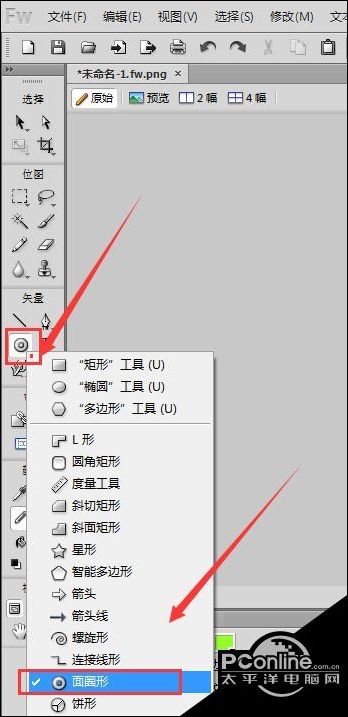

 Macromedia Fireworks
Macromedia Fireworks Adobe Fireworks CS6
Adobe Fireworks CS6 Fireworks
Fireworks 西门子(SIEMENS)274升大容量家用三门冰箱 混冷无霜 零度保鲜 独立三循环 玻璃面板 支持国家补贴 KG28US221C
5399元
西门子(SIEMENS)274升大容量家用三门冰箱 混冷无霜 零度保鲜 独立三循环 玻璃面板 支持国家补贴 KG28US221C
5399元 苏泊尔电饭煲家用3-4-5-8个人4升电饭锅多功能一体家用蓝钻圆厚釜可做锅巴饭煲仔饭智能煮粥锅预约蒸米饭 不粘厚釜 4L 5-6人可用
329元
苏泊尔电饭煲家用3-4-5-8个人4升电饭锅多功能一体家用蓝钻圆厚釜可做锅巴饭煲仔饭智能煮粥锅预约蒸米饭 不粘厚釜 4L 5-6人可用
329元 绿联65W氮化镓充电器套装兼容45W苹果16pd多口Type-C快充头三星华为手机MacbookPro联想笔记本电脑配线
99元
绿联65W氮化镓充电器套装兼容45W苹果16pd多口Type-C快充头三星华为手机MacbookPro联想笔记本电脑配线
99元 KZ Castor双子座有线耳机入耳式双单元HM曲线发烧HiFi耳返耳麦
88元
KZ Castor双子座有线耳机入耳式双单元HM曲线发烧HiFi耳返耳麦
88元 格兰仕(Galanz)【国家补贴】电烤箱 家用 40L大容量 上下独立控温 多层烤位 机械操控 烘培炉灯多功能 K42 经典黑 40L 黑色
499元
格兰仕(Galanz)【国家补贴】电烤箱 家用 40L大容量 上下独立控温 多层烤位 机械操控 烘培炉灯多功能 K42 经典黑 40L 黑色
499元 漫步者(EDIFIER)M25 一体式电脑音响 家用桌面台式机笔记本音箱 蓝牙5.3 黑色 520情人节礼物
109元
漫步者(EDIFIER)M25 一体式电脑音响 家用桌面台式机笔记本音箱 蓝牙5.3 黑色 520情人节礼物
109元












